KK下载站为您提供老毛桃2021最新版下载,老毛桃是一款非常经典的U盘启动盘制作软件,软件可以帮助用户一键制作U盘启动盘,轻松完成win7、win10等各种系统的重装工作。老毛桃操作起来非常简单,即使是从来没有系统重装相关经验的网页,也可以通过它来轻松完成U盘启动盘的制作,有需要的朋友赶紧下载使用吧!
老毛桃U盘启动盘制作软件使用说明
一、制作前准备(注意:操作前备份好u盘数据)
1.电脑内存不能小于512MB
2.U盘的容量大于256MB
3.下载老毛桃winpe u盘版 V11.0828
4.准备好您需要装的GHOST系统
二、安装【老毛桃U盘启动盘制作工具Build110828】
安装完成后,双击老【老毛桃U盘启动盘制作工具Build110828】,画面如下图:插入您的U盘。
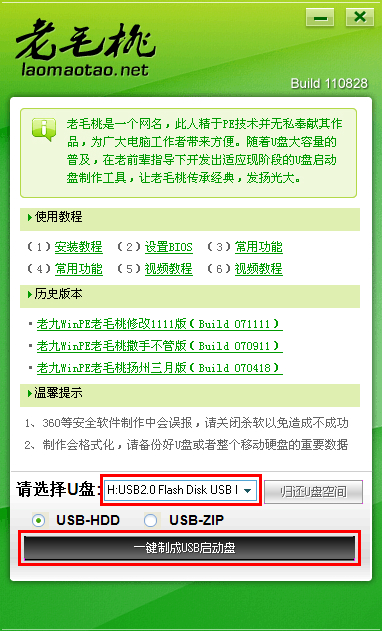
点击“一键制成USB启动盘”按钮(注意 操作前备份重要数据)
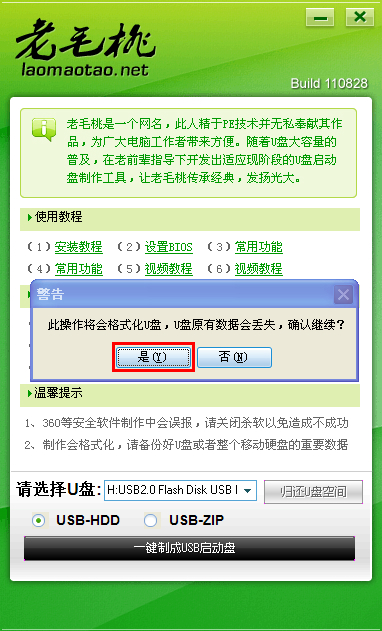
制作成功,如下图,此时可以弹出你的U盘
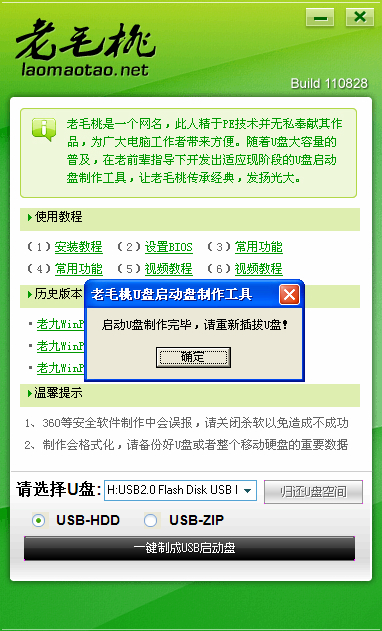
注意:由于U盘系统文件隐藏,你会发现u盘空间会减少150M左右,请不要担心此时没有制作成功
三、 将系统文件复制到U盘
在制作好的U盘根目录下新建一个名为GHO的文件夹,将您准备好的系统重名为xp.gho并复制到gho文件夹下;
四、重启进入BIOS设置U盘启动(提示:请先插入U盘后,再进入BIOS)
在计算机启动的第一画面上按"DEL"键进入BIOS(可能有的主机不是DEL有的是F2或F1.请按界面提示进入),选择Advanced BIOS FEATURES ,将Boot Sequence(启动顺序),设定为USB-HDD模式,第一,设定的方法是在该项上按PageUP或PageDown键来转换选项。设定好后按ESC一下,退回BIOS主界面,选择Save and Exit(保存并退出BIOS设置,直接按F10也可以,但不是所有的BIOS都支持)回车确认退出BIOS设置。
如下图为BIOS界面:
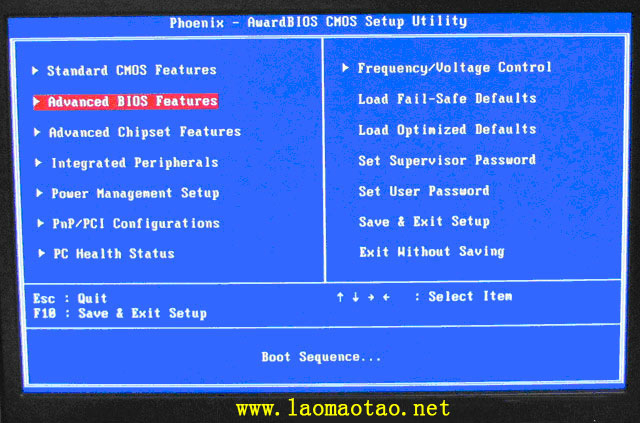
五、进入【老毛桃U盘启动盘制作工具】启动菜单界面
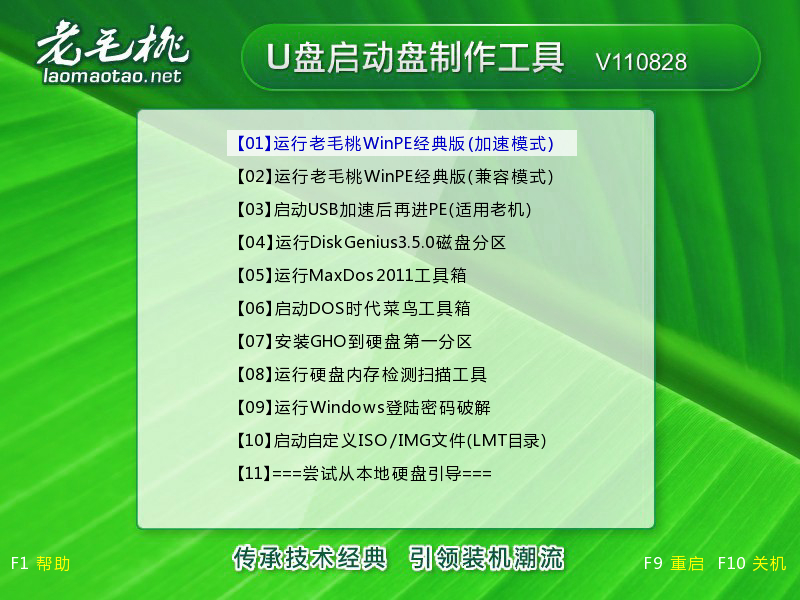
点出【安装GHO到硬盘第一分区】即可重装系统了。
老毛桃WinPE】和常用工具一览:
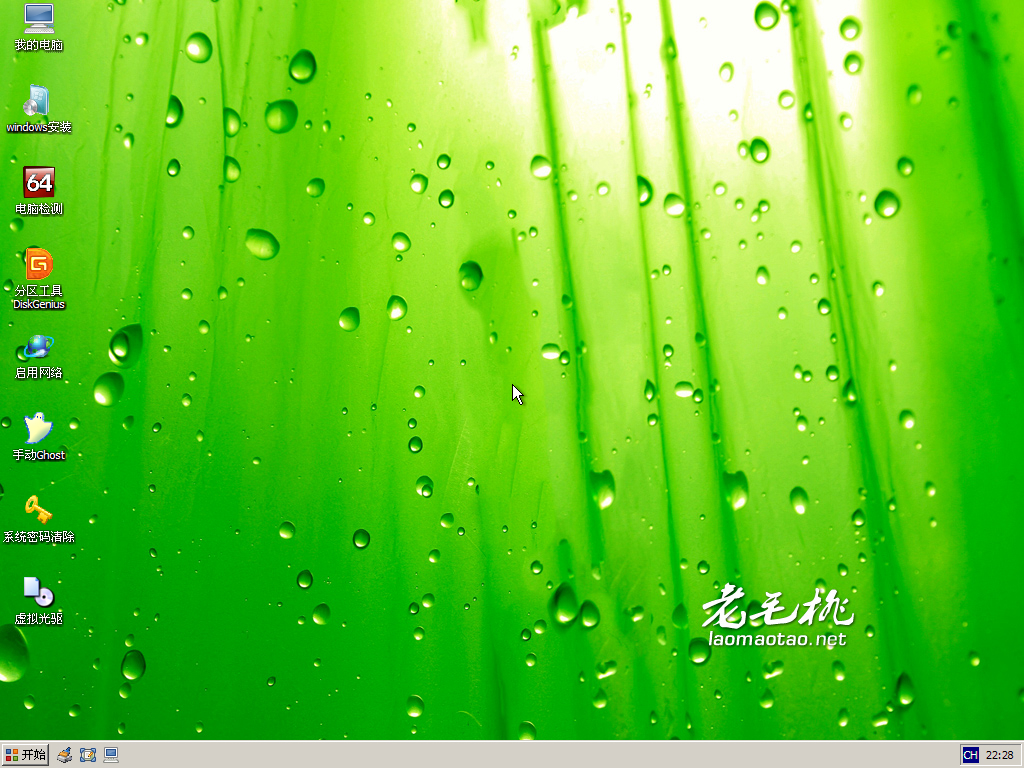
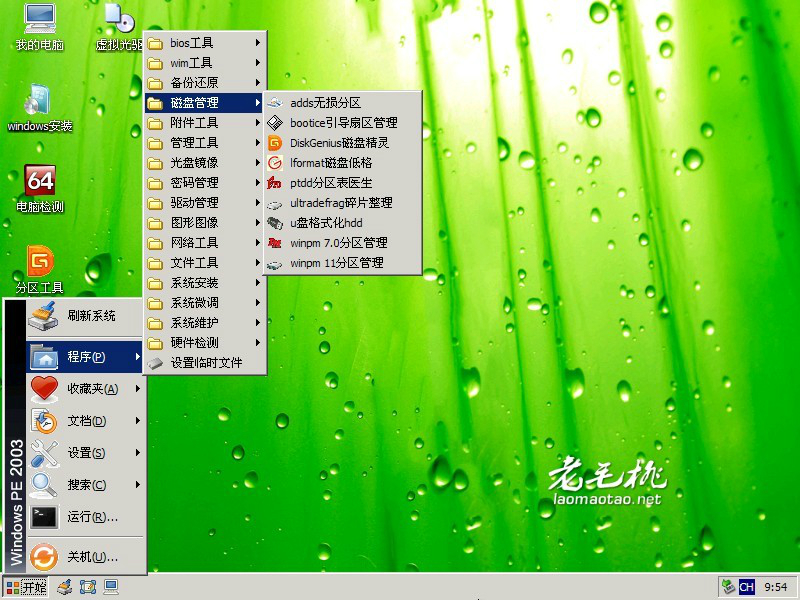
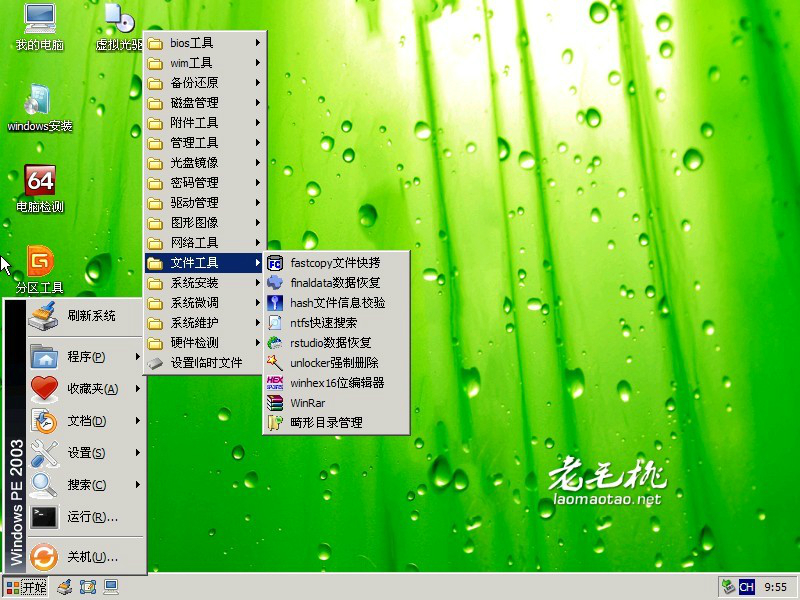
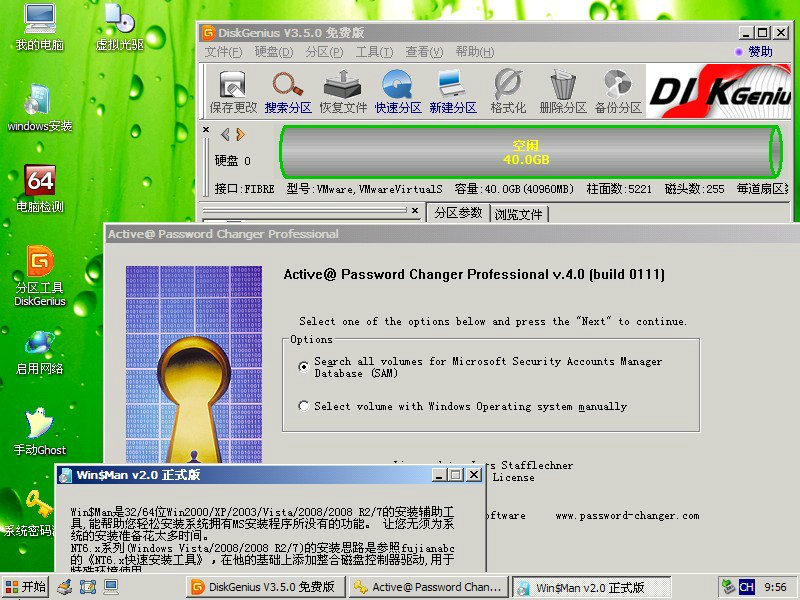
老毛桃U盘启动盘制作软件功能介绍
道别烦琐,使用方便,一盘两用,携带方便。
无需任何技术基础,一键制作,自动完成制作,平时当U盘使用时,需要修补盘,
无需光驱和光碟,携带方便。计算机应急,工具齐全,最强帮手!
可防止病毒侵入,读写速度快,安全可靠。
U盘是病毒传播的主要途径之一,老毛桃引导盘采用了写保护技术,彻底切断病毒传播途径。
CD-ROM系列机械产品,易刮损;U盘可达50,000次读取,USB2.0高速传输,
全程不到10分钟。
可自由切换系统,方便快捷,全面兼容新旧配置。
系统自行升级的自定义引导盘和光驱,用户可随意更换系统,支持GHOST与原系统的安装,方便快捷,自动安装。支持双显卡笔记本的PE引导、新防蓝屏技术、旧电脑智能加速,原来20分钟PE进PE2分钟完成。


 老毛桃U盘启动盘制作工具 v2.0 绿色版862.9MB
老毛桃U盘启动盘制作工具 v2.0 绿色版862.9MB 老毛桃U盘启动盘制作软件 官方最新版862.9MB
老毛桃U盘启动盘制作软件 官方最新版862.9MB 老毛桃U盘启动盘制作软件 v9.5.3101 官方免费版862MB
老毛桃U盘启动盘制作软件 v9.5.3101 官方免费版862MB 老毛桃u盘启动盘制作工具 WINPE完整版862MB
老毛桃u盘启动盘制作工具 WINPE完整版862MB